Замените ДЛЛ датотеку новом да бисте решили проблеме са корупцијом
- Ако је ваш рачунар заглављен на, сачекајте екрану, можда имате оштећену ДЛЛ датотеку на вашем систему.
- Када има ГПСВЦ на екрану, ваша подешавања смерница вероватно нису успела да се примене или су прекинута на пола пута.
- Брзо решење је да поново покренете систем, али ако то не реши проблем, можете да ресетујете рачунар раније.

ИксИНСТАЛИРАЈТЕ КЛИКОМ НА ДАТОТЕКУ ЗА ПРЕУЗИМАЊЕ
- Преузмите Фортецт и инсталирајте га на вашем рачунару.
- Покрените процес скенирања алата да потражите оштећене датотеке које су извор вашег проблема.
- Кликните десним тастером миша на Започните поправку како би алат могао да покрене алгоритам фиксирања.
- Фортецт је преузео 0 читаоци овог месеца.
Кад год сте на рачунару или управљате мноштвом других рачунара, можда ћете морати да примените подешавања смерница групе. Тхе Услуга групних политика може остати активан у позадини како би се осигурало да се све политике примењују.
Проблем може настати када се заглавите на сачекајте ГПСВЦ грешка приликом покретања рачунара. Ако имате среће, неће потрајати дуго, али понекад, грешке у смерницама групе могу потрајати страшно дуго да се уклоне. Овај чланак је за та времена, па ево шта да радите.
Шта значи сачекајте ГПСВЦ?
Услуга клијента групних смерница је одговорна за примену подешавања смерница групе. То је системска услуга која омогућава администраторима да поставе смернице за то како се корисници пријављују или да ли се уопште могу пријавити, између осталих задатака.
Тхе сачекајте порука указује на проблем са клијентом који ажурира своје смернице. Ово се може десити приликом инсталирања новог софтвера или промене мрежног окружења.
Други могући разлози укључују:
- Политика се не може применити – ГПО може бити подешен да спроводи политику која се не може применити на рачунар или корисника јер нису испуњени сви предуслови.
- Служба је престала – Услуга клијента групних смерница можда није покренута или је престала да ради на вашем рачунару.
- Застарели ГПО – Ако имате старе ГПО-ове који нису недавно ажурирани, они такође могу бити разлог за то Смернице групе се не примењују питање.
- Превише ГПО – Ако рачунар истовремено обрађује превише ГПО-а, може доћи до сукоба у обради.
- ДЛЛ датотека је оштећена или недостаје – Ако имате корумпиран или недостаје ДЛЛ датотека, не може се покренути и правилно радити.
- Неправилно искључивање – Ако не успијете исправно да искључите рачунар или је нестанак струје изазвао неправилно искључивање, можда ћете се заглавити и на сачекајте ГПСВЦ грешка.
Како да поправим Виндовс заглављен на екрану сачекајте?
Пре него што пређете на техничке кораке, препоручујемо да прво покушате следеће:
- Искључите све спољне уређаје са рачунара осим тастатуре и миша.
- Уверите се да сте користећи администраторски налог.
- Сачекајте неко време, али колико дуго чекати ГПСВЦ? Ако је потребно више од пет минута, пређите на следеће кораке.
- Креирајте други кориснички профил да утврди да ли је ваш корумпиран.
- Покушајте да поново покренете рачунар да бисте освежили све услуге.
За следеће кораке, мораћете покрените рачунар у безбедном режиму.
1. Поново покрените услугу клијента са смерницама групе
- Погоди Виндовс + Р тастере за отварање Трцати команда.
- Тип услуге.мсц и ударио Ентер.

- Лоцате Клијент групне политике услугу, кликните десним тастером миша на њу и изаберите Својства.
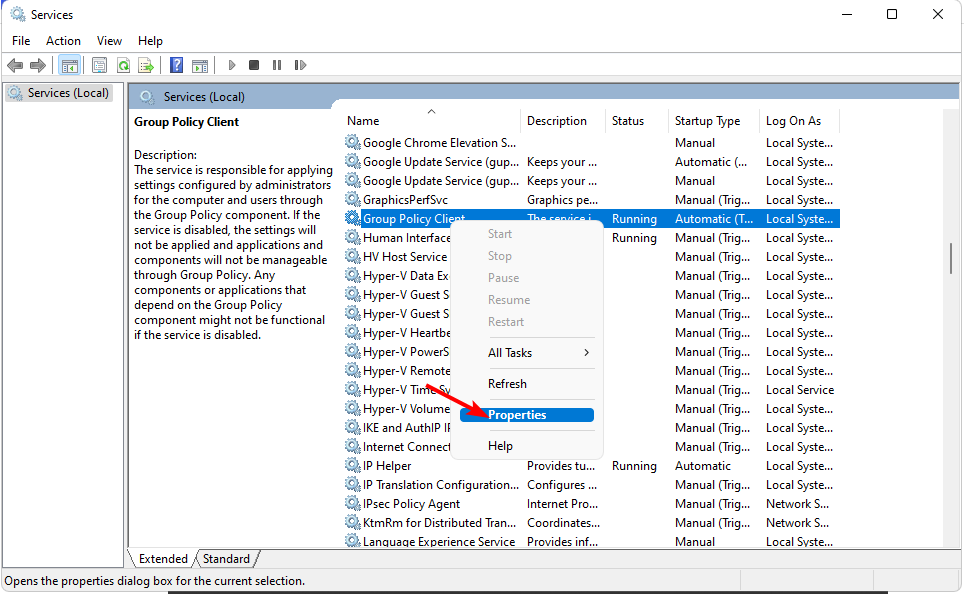
- Идите до Генерал таб, под Тип покретања, изаберите Аутоматски из падајућих опција и кликните на Почетак дугме.
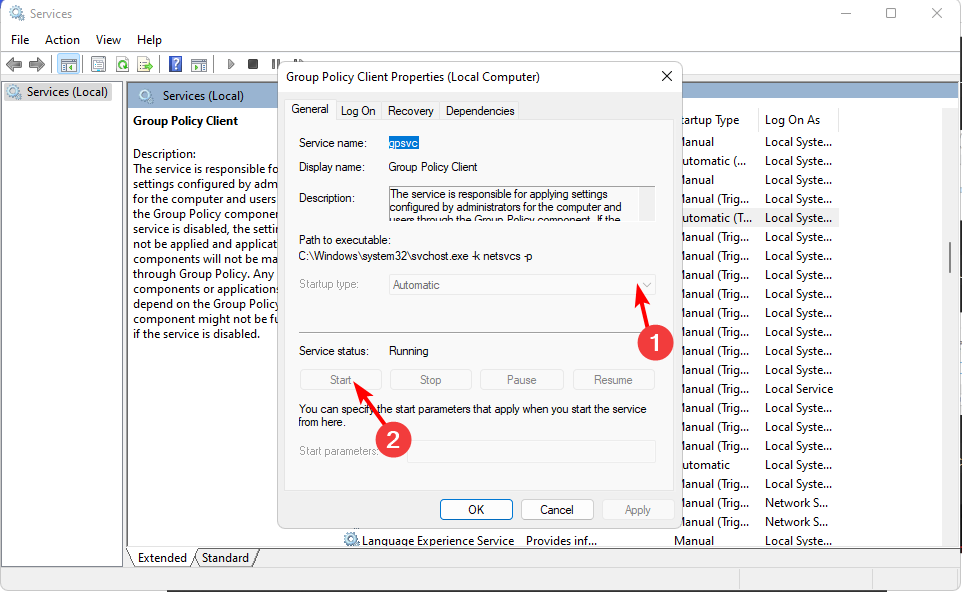
- Затим кликните Применити и онда У реду.
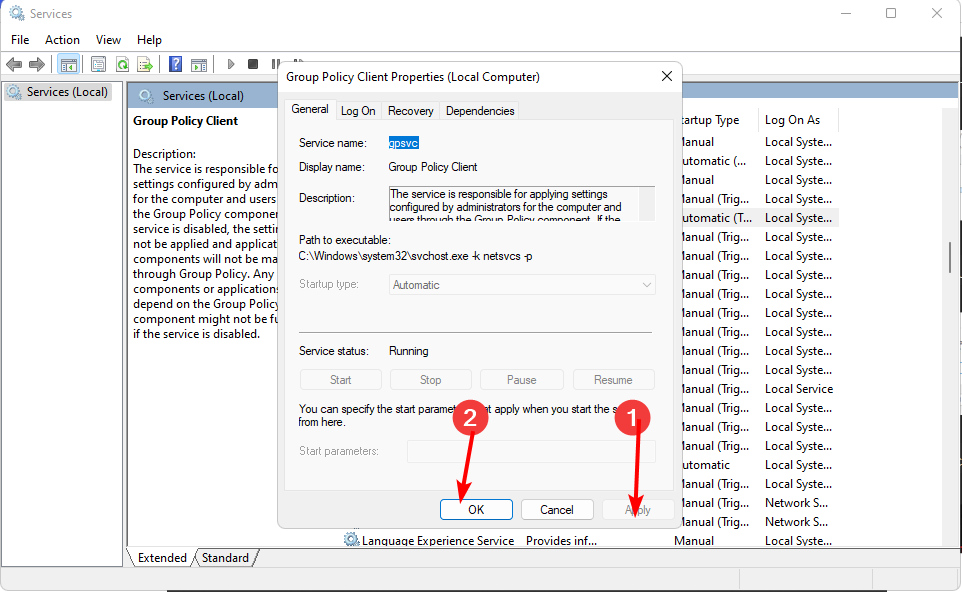
2. Покрените ДИСМ и СФЦ скенирање
- Погоди Старт Мену икона, тип цмд у траци за претрагу и кликните Покрени као администратор.

- Унесите следеће команде и притисните Ентер после сваког:
ДИСМ.еке /Онлине /Цлеануп-Имаге /Ресторехеалтхсфц /сцаннов
Овај корак ће бити од велике помоћи, али препоручујемо поуздан софтвер за поправку треће стране, посебно ако је сродна ДЛЛ датотека оштећена и спречава нормално покретање услуге.
3. Преузмите ДЛЛ датотеку ручно
Ако горња поправка система није успела да врати оштећени или недостајући ДЛЛ, можда ћете морати да га преузмете ручно. Није препоручљиво преузимати такве датотеке са Интернета, с обзиром на број непоузданих сајтова који парадирају лажне као праве.
Ипак, уз подршку а поуздан антивирус, можете наставити на преузмите датотеку ГПСВЦ.ДЛЛ са сајтова као што је ДЛЛ-Филес, који имају легитимне датотеке. Када преузмете и издвојите датотеку, копирајте је у Ц:\Виндовс\Систем32 директоријум за замену претходног.
Поново покрените рачунар након замене и проверите да ли сте још увек заглављени сачекајте ГПСВЦ грешка при покретању.
- Како да поправите грешку у прекиду односа поверења
- Батерија за лаптоп је заглављена на 0%: Како да је напуните
- Спољни монитор не приказује БИОС? 4 начина да то присилите
- Прикључна станица не открива монитор: 3 начина да то поправите
- ХП рачунар се не повезује на Ви-Фи? Поправите то у 4 корака
4. Поново конфигуришите кључеве регистратора
- Погоди Виндовс + Р тастере за отварање Трцати команда.
- Тип регедит у дијалогу и притисните Ентер.

- Идите до следеће локације:
Рачунар\ХКЕИ_ЛОЦАЛ_МАЦХИНЕ\СОФТВАРЕ\Мицрософт\Виндовс НТ\ЦуррентВерсион\Свцхост - Кликните десним тастером миша на Свцхост, изаберите Нови кључ, и назови га као ГПСвцГроуп.

- У десном окну кликните десним тастером миша на празан простор, изаберите Нови ДВОРД (32-битна вредност) затим га преименујте као АутхентицатионЦапабилитиес.
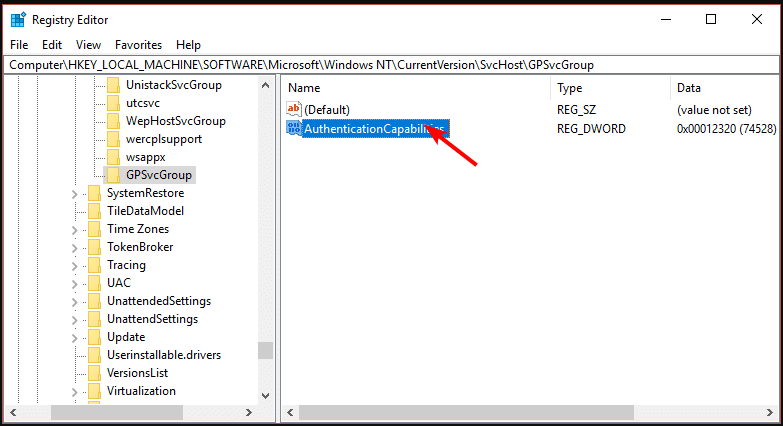
- Поновите корак 5, али овај пут га преименујте као ЦоИнитиализеСецуритиПарам.

- Сада, двапут кликните на АутхентицатионЦапабилитиес, и под Подаци о вредности, Ентер 12320.

- Поновите исто за ЦоИнитиализеСецуритиПарам али под Подаци о вредности, Унесите 1.
- Ово су подразумеване вредности за ГПСВЦ, па поново покрените систем када завршите и видите да ли ово функционише.
Не заборавите да креирајте тачку враћања или направите резервну копију регистра пре него што извршите било какве измене.
5. Извршите враћање система у претходно стање
- притисните Виндовс + Р тастере за отварање команде Покрени.
- Тип рстуи и ударио Ентер.

- Тхе Систем Ресторе прозор ће се отворити. Кликните на Следећи.

- Изаберите тачку враћања на коју желите да се вратите и кликните на њу Следећи.

- Сада кликните на Заврши.

Ако сте заинтересовани за Алати за управљање групним политикама, имамо их у изобиљу да вам помогну да смањите оптерећење ако се сусрећете са таквим проблемима довољно често.
Обавестите нас о било ком другом решењу које је можда решило овај проблем за вас у одељку за коментаре испод.
И даље имате проблема?
СПОНЗОРИСАНИ
Ако горњи предлози нису решили ваш проблем, ваш рачунар може имати озбиљније проблеме са Виндовс-ом. Предлажемо да изаберете решење све у једном, као што је Фортецт да ефикасно решите проблеме. Након инсталације, само кликните на Прикажи и поправи дугме, а затим притисните Започните поправку.

